Пошук та усунення несправностей з мікрофоном на iPhone, iPad
Перш ніж ми підемо далі, по намагаючись зробити якийсь які дію щодо усунення неполадок, спочатку перевірте ваш мікрофон iPhone. Існують різні способи зробити це.
Використовуючись Голосовими Замітками
- Відкрити голосові замітки додатки, яке ви можете знайти на головному екрані.
- Переконайтеся, що ваші пальці не прикривають мікрофон iPhone.
- Натисніть на значок записи (червоне коло) і спробуйте говорити. Як тільки ви закінчите записувати свій голос, натисніть на червону кнопку.
- Тепер, відтворіть запис голосу, натиснувши на значок відтворення поруч з червоною кнопкою. Переконайтеся, що ви можете почути ваші власні записи голосу чітко.
Спробуйте отримати доступ до Siri і запитати щось. Натисніть кнопку додому трохи довше, поки Сірі не з'явиться. Спробуйте поговорити з Siri і задати їй що-небудь. Якщо Siri не відповість правильно на ваш запит або питання, спробуйте ще раз голосніше.
Використання камери додатки або FaceTime
Видалити Чохол Для IPhone
Спробуйте видалити ваш чохол на iPhone, протектор екрану, і інше, що може закривати динаміки і мікрофон iPhone. Перевірте працює мікрофон iphone після вищезазначених кроків.

відключення Шумозаглушення
перезавантажити IPhone
Процес перезавантаження може прибрати додатки, яке має помилку або зависли. У багатьох випадках проблема не працює мікрофон iphone, може буде вирішена перезавантаженням пристрою. Для цього натисніть і утримуйте кнопку «сон / пробудження» до появи червоного слайдера і слайд вправо, щоб вимкнути. Зачекайте кілька секунд, потім знову ввімкніть, натиснувши на ту ж кнопку, поки не побачите логотип Apple.
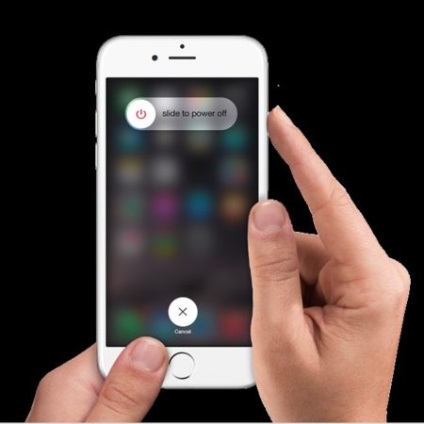
очистіть Мікрофон
Якщо є пил або бруд, що закривають ваш мікрофон iPhone, це може вплинути на якість звуку, записаний за допомогою мікрофона. Вона може блокувати звук, заважаючи йому дістатися до мікрофона. Ви можете очистити його від пилу, за допомогою пензлика або серветки. Крім того, ви можете використовувати зубочистку або голку, щоб очистити від бруду, але робіть це акуратно і дбайливо.
Перевірте Роз'єм Для Навушників
Знімете аксесуар для навушників з iPhone і переконайтеся, що немає нічого всередині роз'єму для навушників. Ви можете очистити його, щоб переконатися, що немає бруду або пилу, яка блокує його. Використовуйте ті ж кошти, які ми вже згадували в рішення "Очистіть мікрофон".
Перевірте Налаштування Мікрофона в IPhone
Якщо проблема відбувається тільки при використанні певних програм, перевірте налаштування вашого мікрофона в iPhone. Переконайтеся, що додатки мають дозвіл на доступ до мікрофона. Відкрийте настройки >> приватність >> натисніть на мікрофон.
оновлення iOS
Перевірте, чи є нове оновлення для iOS на вашому iPhone. Перейдіть в Налаштування >> Загальні >> оновлення програмного забезпечення. Якщо є нове оновлення iOS, рекомендується завантажити його. Цей спосіб може допомогти вам вирішити проблему з непрацюючим мікрофонів в iPhone. Щоб отримати оновлення, просто натисніть на кнопку "встановити" в вікні оновлення програмного забезпечення.
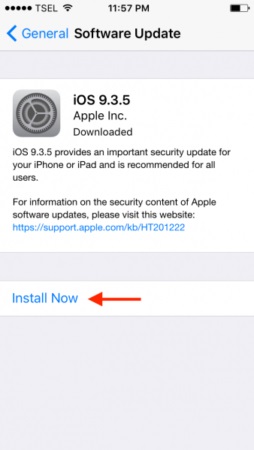
Скидання Всіх Настройок
Якщо ви зробили все вищезгадане, але нічого не допомогло, і не працює мікрофон iphone, спробуйте скинути всі установки. Цей спосіб дозволить скинути всі налаштування на вашому iPhone, включаючи настройки мікрофона. Кроки настільки легкі. Натисніть настройки >> Загальні >> перейдіть вниз і виберіть скидання. Потім вибрати Скидання всіх параметрів. Вам може знадобитися ввести пароль, перш ніж продовжити процес. Потім натисніть «скинути всі налаштування» на спливаючому вікні.
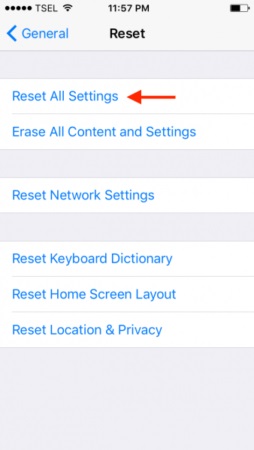
стерти IPhone
Якщо скидання всіх налаштувань не виправило вашу проблему з мікрофоном, спробуйте стерти ваш iPhone. Ця спосіб дозволить не тільки скинути всі налаштування iPhone, а також додатки та вміст всередині. Тому рекомендується створити резервну копію ваших даних перед початком процесу. Щоб стерти iPhone, перейдіть в Налаштування >> Загальні >> скидання >> скинути весь вміст і налаштування >> ввести пароль >> на спливаючому вікні, натисніть стерти iPhone.
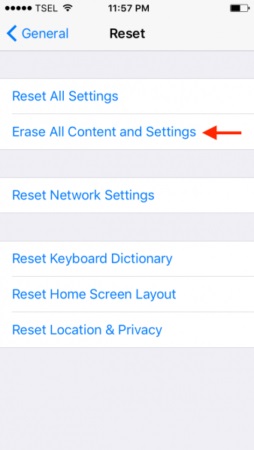
відновлення IPhone
Ви можете відновити ваш iPhone до заводських налаштувань через iTunes. Вам знадобиться комп'ютер, щоб зробити цей метод, а також добре сполучення з Інтернет. Ось кілька кроків:
- Переконайтеся, що у вас встановлена остання версія iTunes.
- Підключіть iPhone до Mac / ПК.
- Запустіть iTunes.
- Натисніть відновити iPhone в зведеної панелі.
- Натисніть кнопку відновити, щоб підтвердити ваше дію.
- Чекайте коли процес буде завершений.
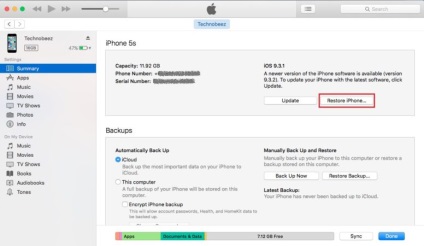
Ці рішення проблем ефективні на iPhone 4, iPhone 4S, iPhone 5, iPhone 5 c, iPhone 5S, iPhone 6, iPhone 6 плюс, iPhone 6S і картинки 6S плюс, iPhone SE, iPhone 7 і iPhone 7 плюс.
Якщо у iPhone не працює мікрофон, навіть якщо ви перепробували всі рішення, які ми перерахували вище, зверніться в компанію Apple або відвідайте один з магазинів.